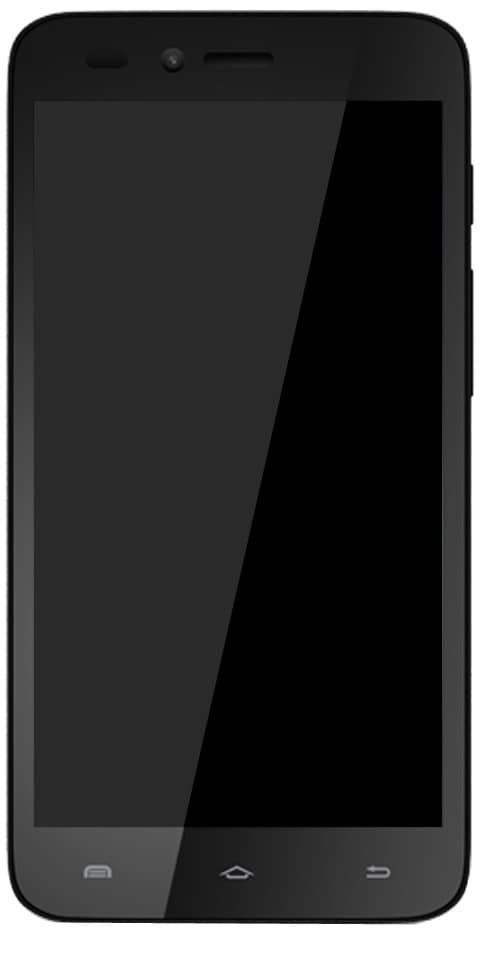Kuidas vaadata MKV-videoid iPadis rakendusest Files

Kui teil on MKV-fail iPadi failid rakendus, mida soovite näha, olete kindlasti suutnud kinnitada, et see rakendus ei saa selle laiendiga videoid esitada. Kuid abigaVLC, tasuta rakendus, mis on saadaval veebisaidil Rakendus Pood , me saame vaadake rakenduses Files mis tahes MKV videot iPadis .

Vaadake iPadis MKV videoid
MKV laiendusega iPadi videote nautimiseks peame VLC-rakenduse alla laadima Rakenduste pood. Pärast allalaadimist avame rakenduse Failid ja otsime MKV videot, mida soovime näha. Puudutame kõnealust videot ja seejärel klõpsake nuppu Jaga, mis asub ülaosas väikese noolega kasti kujul. Me valime Avatud VLC-s selles rakenduses video avamiseks. Nüüd saame mängida, peatada, edasi liikuda, tagasi kerida ja teostada kõiki VLC vaatamise vorme. Mõnikord peate kõigepealt valima, Kopeeri VLC-sse menüüs ja avage hetke pärast Jaga ekraan, uuesti valida, Avatud VLC-s . Kui see protseduur mingil põhjusel ei toimi, võite kasutada ka Wifi to VLC laadimismeetodit. See kopeerib videofaili otse seadme VLC-rakenduse salvestusruumi.
MKV

MKV on üks kõrglahutusega filmide esitamiseks enamkasutatavaid laiendusi. Näiteks AVI-vormingus on väga madal eraldusvõime. Erinevalt teistest populaarsetest laiendustest, näiteks MP4, ühilduvad MKV-d veel paljude video- ja helivormingutega. Kuna see on avatud lähtekoodiga konteinervorming ja tasuta tarkvara, on selle üks peamisi omadusi tohutu mitmekülgsus. See võib ühes failis sisaldada piiramatul hulgal video-, heli- või alapealkirja lugusid.
Vaata ka: Kuidas kontrollida ja hoolitseda oma MacBooki või MacBook Pro aku eest
iTunes Vaadake videoid iPadis
Teine võimalus, et mitte küllastada meie iPadi, võiks olla iTunes. See on lihtne, lihtsalt avage see meie arvutis või MAC-is ja klõpsake iPadi ikoonil, rippmenüüs klõpsame rakendusi, otsime VLC-d ja sellel klõpsates avanevad paremal kõik failid, mis meil on selles rakenduses. Lohistame selle, mida tahame importida, ja need edastatakse automaatselt iPadile.
Waltr 2. MKV videod

MKV videote edastamiseks meie iPadile on veel üks võimalus, kui me ei soovi iTunes'i kasutada. See onWaltr 2rakendus. Tasuta laadime selle alla ja installime oma arvutisse või MAC-i. Ühendame iPadi ja lihtsal viisil lohistame video oma seadmesse .. Võimalus seda juhtmevabalt teha. Klõpsates Waltr 2 akna paremas alanurgas hammasrattal ja valige Aktiveerige Wifi.
Need on erinevad viisid, kuidas MKV-videoid iPadis vaadata. Nüüd peate lihtsalt valima kõige sobivama.
Vaata ka: Kuidas Macis FaceTime täielikult keelata